Bewegen Sie sich wie ein Experte auf Ihrem iPhone!
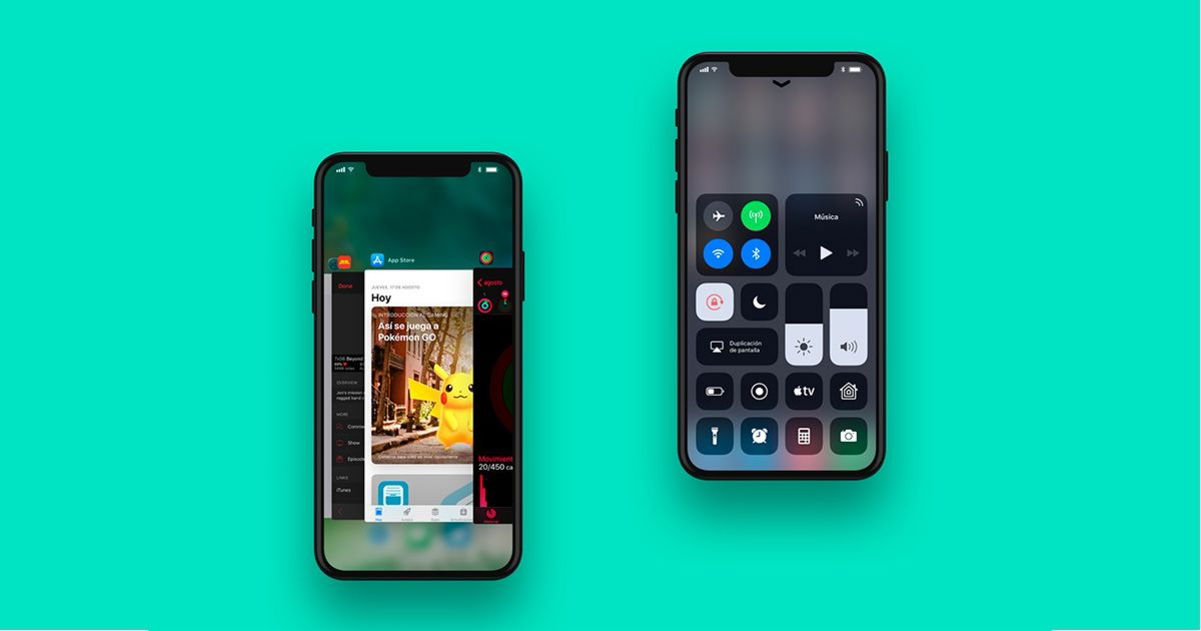
Wenn es etwas gibt, was Apple neben dem Verkaufen auch gut kann, dann ist es, Benutzer zu lokalisieren, dank der Einfachheit und Leichtigkeit, mit der seine verschiedenen Betriebssysteme verwaltet werden. Ob wir macOS oder iOS verwenden, es ist sehr einfach, die Einstellungen zu findendie wir brauchen, mit nur wenigen Klicks.
In diesem Artikel zeigen wir es Ihnen5 Möglichkeiten, die Art und Weise, wie Sie sich auf Ihrem iPhone bewegen, zu optimierenBleiben Sie also bei uns, damit Sie alles erfahren können. Es sind sehr einfache Tricks, sodass Sie nichts zu befürchten haben.
Sie könnten interessiert sein| So fügen Sie in iOS 11 Zeichnungen und Skizzen zu einer E-Mail hinzu
Klare Ziffern auf dem Taschenrechner
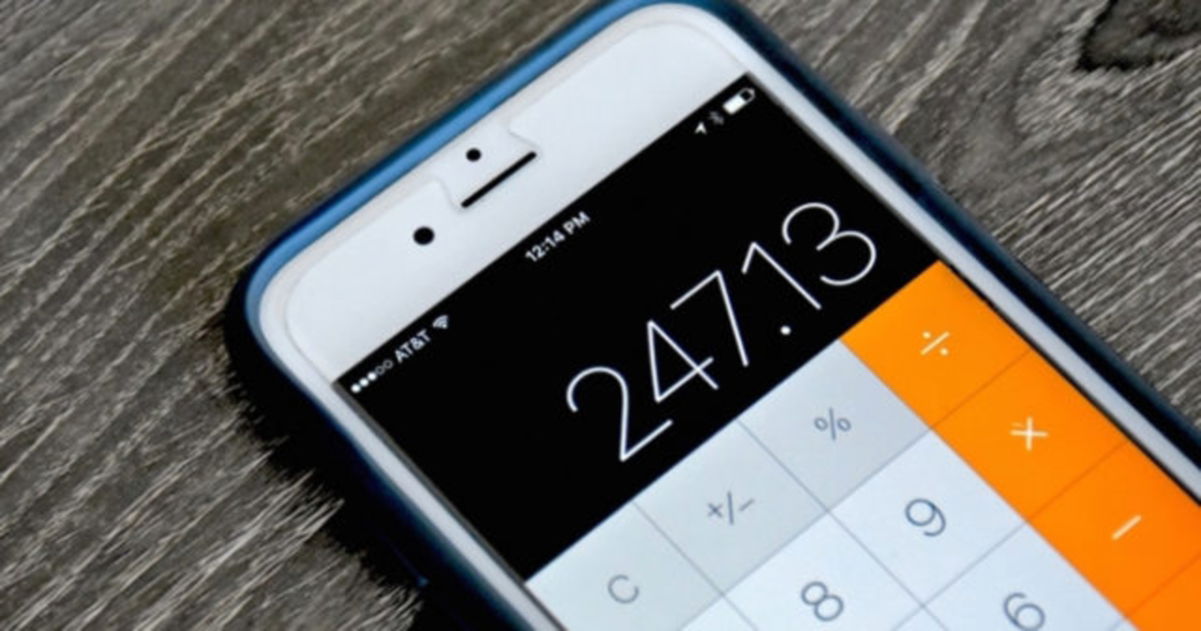
Das ist wahrscheinlich etwas, was Sie nicht wussten., da Apple es nirgendwo angibt, wenn wir den iPhone-Rechner zum ersten Mal öffnen. Wahrscheinlich mussten Sie alle gewählten Ziffern löschen, wenn Sie beim Rechnen mit dem Taschenrechner eine falsche Ziffer eingegeben haben.
Nun, Sie sollten wissen, dass Sie nicht mehr den berühmten „C“-Knopf drücken müssen, das reicht.mit Wischen nach rechts im Fensterder Nummern, die einzeln gelöscht werden sollen. Wenn Sie mehrere Nummern löschen möchten, müssen Sie nur mehrmals wischen. Ohne Zweifel ist dies eine viel einfachere und praktischere Lösung als die, die wir kannten. In diesem Artikel hinterlassen wir Ihnen detailliertere Informationen.
Wechseln Sie einfacher zwischen Zahlen und Buchstaben
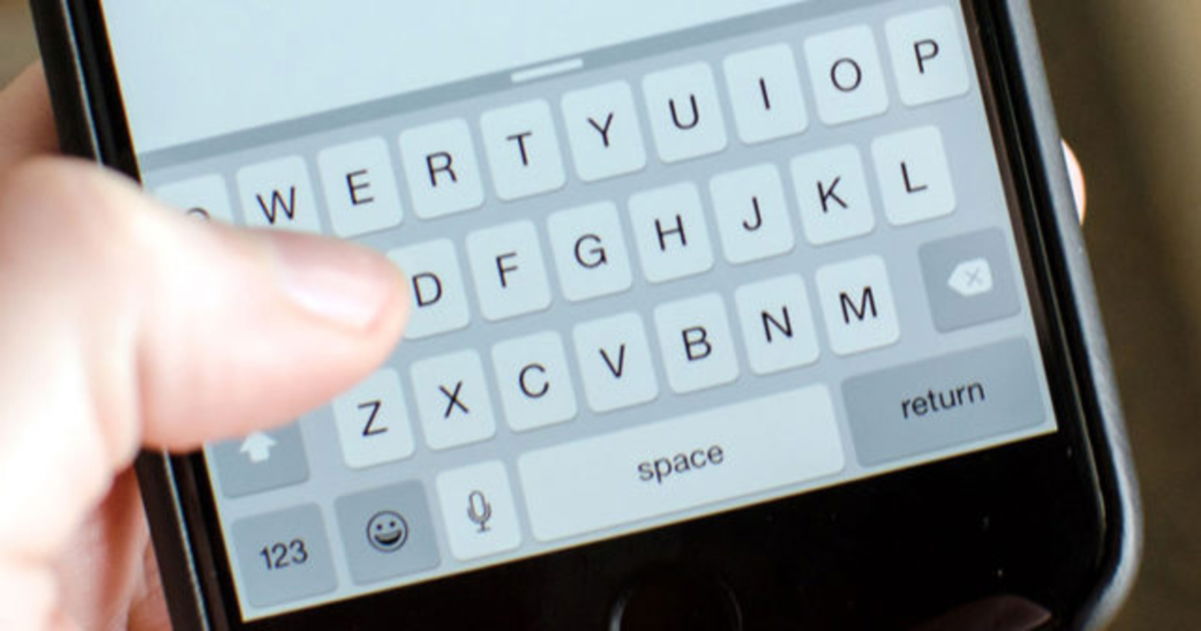
Sie könnten interessiert sein| So verwandeln Sie Ihr iPhone in eine 360-Grad-Kamera
Dies ist eine Lösung, die uns viel Zeit sparen wird. Wenn Sie häufig Zahlen oder Symbole mit der iOS-Tastatur eingeben,Ich bin sicher, Sie wissen bereits, wie langwierig der Prozess ist.Sie können von einer Tastatur zur anderen wechseln, indem Sie unzählige Male die Taste „123“ oder „abc“ drücken.
Das ist vorbei. Wenn Sie nun schnell eine Zahl oder ein Symbol eingeben möchten,Halten Sie einfach die Taste „123“ gedrückt, und ohne Ihren Finger vom Bildschirm zu nehmen, schieben Sie zur gewünschten Nummer. Auf diese Weise wechselt die Tastatur automatisch zum Alphabet – oder umgekehrt –, wenn Sie Ihren Finger von der Oberfläche nehmen.
Genießen Sie das reichhaltige Kontrollzentrum
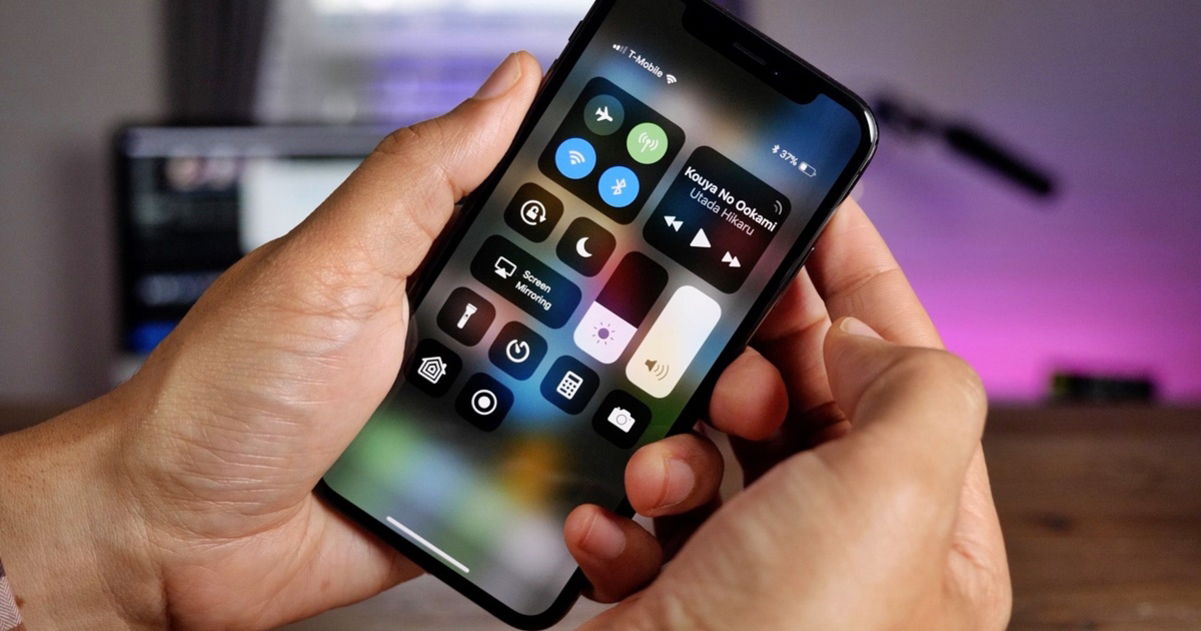
Sie könnten interessiert sein| So leiten Sie Anrufe vom iPhone auf das iPad und umgekehrt weiter
Das mit iOS 11 eingeführte Control Center war eine großartige Erneuerung dessen, was wir in den neuesten Versionen des mobilen Betriebssystems von Apple gesehen hatten. Aber es gab nicht nur ein Facelift,aber auch mit umfangreicheren Optionen.
Wenn Sie das Control Center wie vorgesehen nutzen möchten,Sie müssen nur 3D Touch ausführenauf einem der Menüsymbole. Viele von ihnen verfügen über versteckte Optionen, die nur bei Anwendung von Gewalt sichtbar sind, wie zum Beispiel die Helligkeitssteuerung oder die Verbindungssteuerung. Es ist einfach großartig!
Klare Benachrichtigungen mit 3D Touch
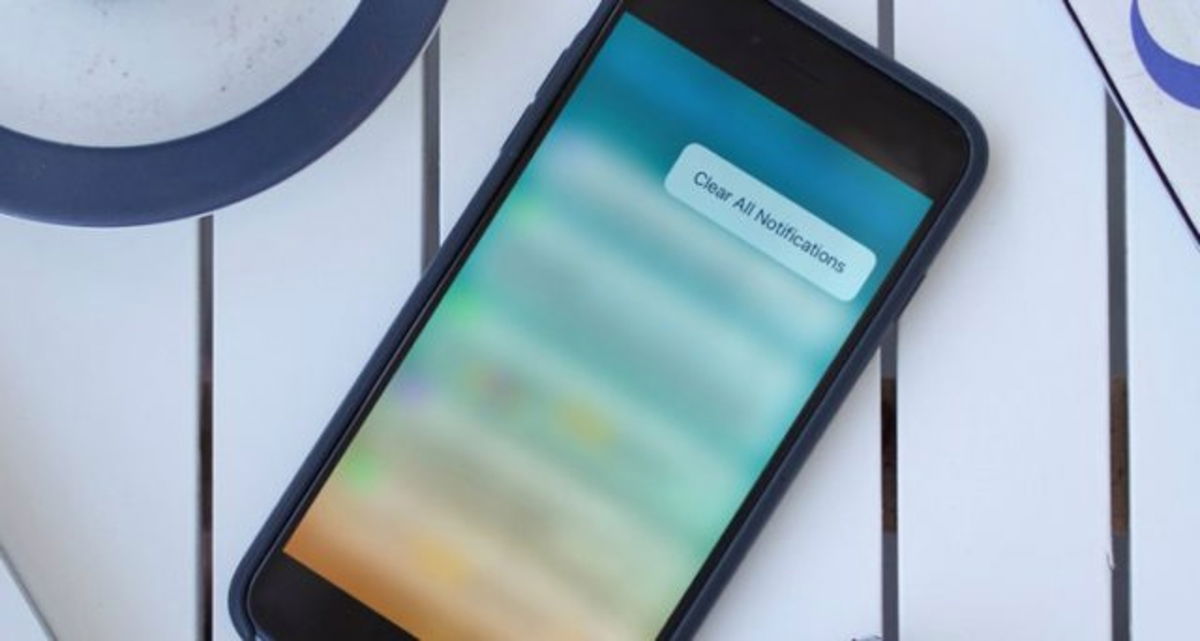
Sie könnten interessiert sein|So beschleunigen Sie ein iPhone, das extrem langsam ist
Vielleicht wollten Sie sich einen einzigen Tag gänzlich vom Netz trennen und am nächsten Tag, als Sie Ihr iPhone einschalteten, kamen immer wieder Benachrichtigungen.Überflutung Ihres Sperrbildschirmsmit App-Nachrichten.
Wenn Sie all diese lästigen Benachrichtigungsblasen mit einem einzigen Tastendruck entfernen möchten, müssen Sie nur die findenKlicken Sie auf die Schaltfläche „X“, die direkt darüber erscheint, und führen Sie 3D Touch aus. Berühren Sie das Fenster mit der Aufschrift „Alle löschen“ und Sie werden sehen, wie alle auf einmal verschwinden.
Suchen Sie in Safari nach einem bestimmten Wort
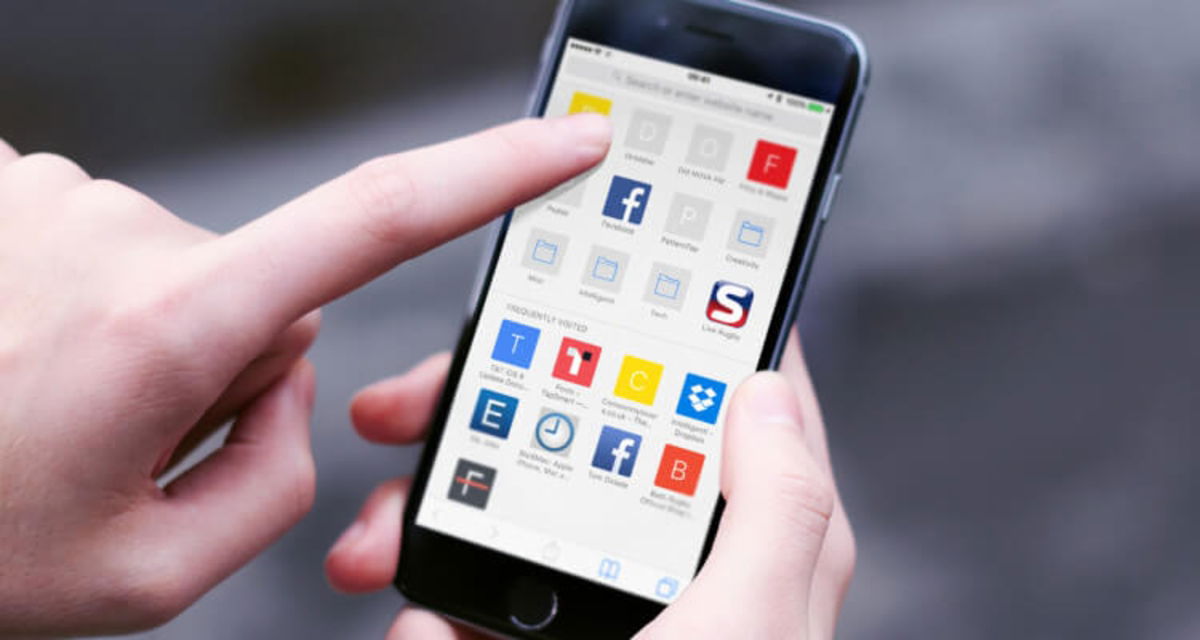
Sie könnten interessiert sein|10 wenig bekannte Tricks, um das iPhone X wie ein Profi zu nutzen
Wenn Sie auf der Webseite, auf der Sie sich befinden, nach einem Wort suchen möchten, haben Sie zwei Möglichkeiten. Im ersten Fall muss man es einfach tunGeben Sie in die Safari-Suchleiste ein, was Sie suchen möchtenund scrollen Sie nach unten, wenn die Ergebnisse angezeigt werden. Unten auf diesem Bildschirm sollten Sie den Abschnitt „Auf dieser Seite“ finden, der Ihnen alle Suchergebnisse anzeigt.
Der zweite und etwas langsamere istKlicken Sie in der Leiste auf die Schaltfläche „Teilen“.Unten in Safari. Klicken Sie dort dann auf die Lupe und geben Sie das gewünschte Wort ein. Die gewünschten Ergebnisse sollten angezeigt werden.Wenn Sie es wissen wollenWeitere Safari-Tricks finden Sie hier, um zum Artikel zu gelangen.
Sie könnten interessiert sein|2 Gründe, warum Android-Hersteller Mobiltelefone nicht ausbremsen (wie es Apple tut)
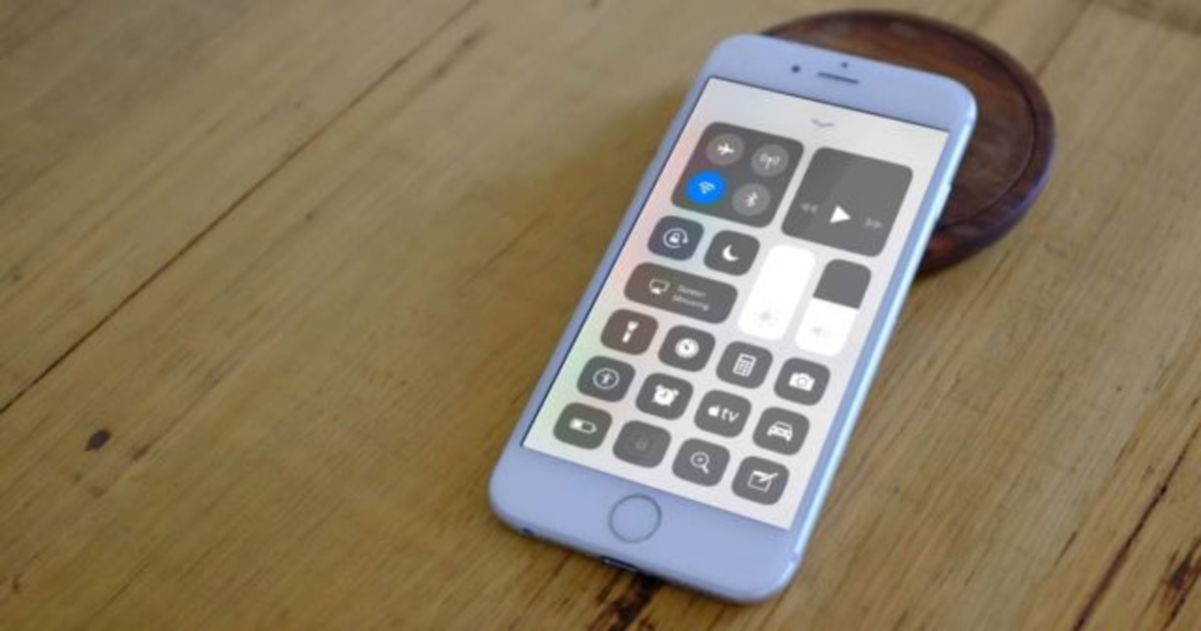
Wie Sie sehen,Bei diesen Optionen entsteht kein Verlust. Dank ihnen können Sie Ihr iOS-Erlebnis noch flüssiger und einfacher gestalten, noch mehr, als es ohnehin schon ist.
Dank Apple haben wir dasEs ist wahrscheinlich das sicherste und stabilste mobile Betriebssystemdes Weltmarktes, und mit diesen fünf Tricks wird das Erlebnis noch viel magischer.
Kannten Sie bereits eine dieser Abkürzungen? Hinterlassen Sie uns Ihre Antwort in den Kommentaren!
Über|MacRumors
Du kannst folgeniPadisiertInFacebook,WhatsApp,Twitter (X)konsultieren oder konsultierenunser Telegram-Kanalum über die neuesten Technologienachrichten auf dem Laufenden zu bleiben.

